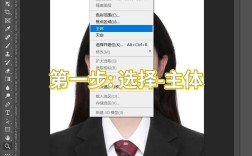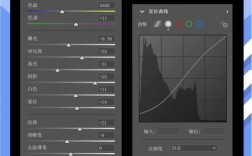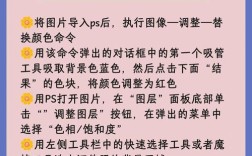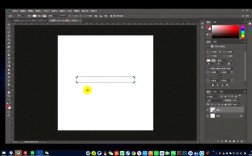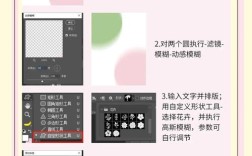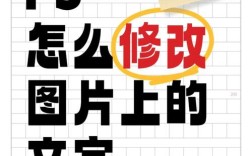图片中出现倒影有时会影响整体美观,尤其是在拍摄风景、建筑或产品时,不希望有杂乱的倒影干扰主体,Photoshop作为专业的图像处理软件,提供了多种去除倒影的方法,根据倒影的类型、大小和背景复杂度,可以选择不同的技巧组合使用,以下将详细介绍几种常用的去除倒影的步骤和注意事项。
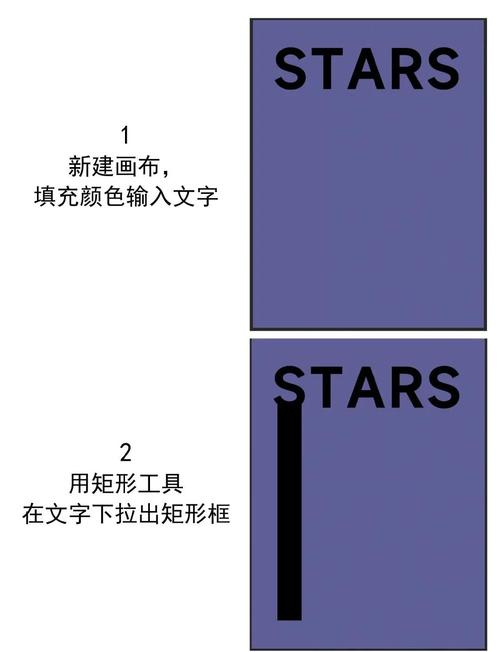
对于简单背景下的倒影,如纯色或渐变背景,可以使用“仿制图章工具”或“修复画笔工具”进行手动去除,在图层面板中复制背景图层,避免破坏原始图像,然后选择仿制图章工具,在顶部选项栏中调整画笔大小(建议使用柔边画笔,硬度设为0%),按住Alt键在倒影附近的相似区域(如无倒影的天空、墙面)取样,然后松开Alt键在倒影区域进行涂抹,涂抹时应注意顺着纹理或方向进行,避免留下明显的痕迹,如果倒影区域有细节,如图案或纹理,修复画笔工具可能更合适,因为它会自动匹配取样区域的纹理、亮度和颜色,使修复后的区域更自然,使用时,同样需要先取样,然后在倒影区域拖动鼠标,Photoshop会自动分析并填充像素。
对于复杂背景或较大面积的倒影,可以结合“内容识别填充”功能,该功能利用Adobe Sensei人工智能技术,智能分析图像内容并生成自然填充,操作时,先用“快速选择工具”或“魔棒工具”选中倒影区域,如果倒影边缘复杂,可以使用“套索工具”手动绘制选区,并适当调整羽化值(通常1-2像素)使边缘过渡更自然,选中倒影后,点击顶部菜单栏的“编辑”>“内容识别填充”,在弹出的对话框中,Photoshop会自动生成预览效果,可以调整“颜色”和“色调”等参数,点击“确定”即可完成填充,如果一次填充效果不理想,可以重复操作或结合仿制图章工具进行微调。“修补工具”也是处理复杂倒影的有效方法,选择修补工具,在选项栏中勾选“目标”,然后用鼠标拖动倒影区域到相似的无倒影区域,松开鼠标后,Photoshop会自动将源区域的纹理和颜色应用到目标区域,实现倒影的替换。
当倒影与主体分离,且背景中有重复元素时,可以利用“图层混合模式”和“蒙版”进行合成,拍摄水面倒影的风景时,可以复制倒影所在的图层,将复制图层置于倒影图层上方,调整图层混合模式为“正片叠底”或“叠加”,降低不透明度使倒影变淡,然后添加图层蒙版,用黑色画笔涂抹倒影中不需要保留的部分,露出下方的背景图层,如果倒影与主体有重叠,可以使用“钢笔工具”或“快速选择工具”沿主体轮廓绘制路径,转换为选区后反选,选中倒影中多余的部分进行删除或修复,对于动态倒影,如水面波纹导致的扭曲,可能需要先使用“液化滤镜”(滤镜>液化)对倒影进行扭曲调整,使其与主体姿态一致,再进行去除或修复操作。
在处理倒影时,需要注意保持整体光影的一致性,如果倒影区域周围有光源,去除倒影后可能需要用“减淡工具”或“加深工具”调整修复区域的亮度和对比度,使其与周围环境融合,要避免过度处理,导致图像出现模糊或失真,建议在处理过程中随时保存PSD文件,以便后续调整,如果倒影面积过大或背景极其复杂,可能需要结合多种工具分步处理,先大面积去除,再细节修复,最后整体调整色彩平衡和色调,确保最终图像自然真实。

相关问答FAQs
Q1:使用内容识别填充时,倒影区域边缘出现色块或纹理不匹配怎么办?
A:可能是选区不够精确或图像细节复杂导致,可以尝试以下方法解决:1. 在创建选区时,适当增加羽化值(2-3像素),使选区边缘更柔和;2. 使用“快速选择工具”时,按住Alt键减选多余部分,或按住Shift键加选未覆盖区域;3. 在“内容识别填充”对话框中,调整“颜色”和“色调”滑块,使填充结果更接近原图;4. 若仍不理想,可结合仿制图章工具在边缘处手动修复,取样时选择靠近倒影的相似区域,小范围涂抹以过渡自然。
Q2:去除建筑倒影后,如何修复墙面纹理使其保持统一?
A:修复墙面纹理需要精细操作,可按以下步骤进行:1. 复制背景图层,确保原图层不受影响;2. 使用“仿制图章工具”,选择柔边画笔,硬度设为0%,不透明度降低至80%-90%;3. 按住Alt键在倒影附近的完整墙面区域取样,注意选择与倒影区域光照、纹理一致的部位;4. 从倒影边缘向内逐步涂抹,避免大面积涂抹导致纹理重复;5. 若墙面有重复图案(如砖块、瓷砖),可使用“图案图章工具”,先定义墙面图案(编辑>定义图案),然后在倒影区域填充,调整不透明度和混合模式使其融合;6. 最后用“修复画笔工具”微调,消除涂抹痕迹,确保墙面纹理连贯自然。